Informationen auf Wechseldatenträgern sind ständig dem Risiko ausgesetzt, aufgrund der häufigen schädlichen Umwelteinflüsse auf das Laufwerk verloren zu gehen: hohe Luftfeuchtigkeit, hohe oder niedrige Temperatur, Stürze, fehlerhaftes Herunterfahren usw.
Lassen Sie uns überlegen, wie Portable neu belebt werden kann festplatte bei Softwarefehlern, wenn das Betriebssystem dies nicht feststellen oder keinen Zugriff darauf erhalten kann.
Windows sieht keinen tragbaren Speicher
Viele Benutzer sind mit einer Situation vertraut, in der eine austauschbare Festplatte nicht als solche erkannt wird.
Wenn dies nach der ersten Verbindung geschieht, besteht die Lösung darin, die Treiber manuell zu installieren oder das Laufwerk zu formatieren (mit der Erstellung logischer Partitionen des angegebenen Volumes). Um festzustellen, ob ein Treiber vorhanden ist, rufen Sie den "Task-Manager" auf und suchen Sie nach Ihrem Gerät. 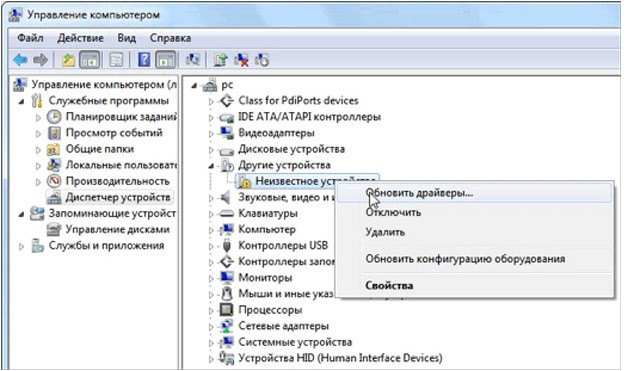
Wenn das Problem im Treiber liegt, installieren Sie ihn, indem Sie im Kontextmenü des Geräts auf "Treiber aktualisieren ..." klicken und den Empfehlungen des Installationsassistenten folgen. Nach Abschluss des Vorgangs werden Sie vom System über den Anschluss neuer Geräte informiert, und im Explorer-Fenster wird ein neues Gerät zum Speichern von Daten verfügbar.
Sie können ein neues tragbares Laufwerk vor der Verwendung mithilfe des Betriebssystems formatieren und dabei das erforderliche Dateisystem (besser NTFS) und die Clustergröße angeben.
Das Betriebssystem bietet an, eine Wechselfestplatte zu formatieren
Manchmal schlägt das System nach dem Anschließen einer tragbaren Festplatte an einen Computer vor, diese zu formatieren.
Dies passiert in folgenden Fällen:
- falsche Trennung des Geräts vom Computer;
- verschiedene Software-Abstürze;
- beschädigung des Dateisystems oder der Dateipositionstabelle;
- infolge der Aktivität von Viren;
- aufgrund des ungebildeten Umgangs mit Anträgen für die Arbeit mit Laufwerken usw.
Kann ich eine austauschbare Festplatte ohne Formatierung wiederherstellen? In diesem Fall ist es natürlich eine effektive Methode, die Festplatte auf Fehler zu überprüfen, die in Sektoren auftreten können, in denen eine Tabelle mit Informationen zu allen darauf abgelegten Dateien und ihren Attributen gespeichert ist.
Um die Situation zu korrigieren, starten Sie den regulären chkdsk-Dienstprogramm: in suchleiste Im Startmenü schreiben wir ohne Anführungszeichen "chkdsk x: / f", wobei:
- chkdsk - Konsolenbefehl zum Überprüfen einer logischen Partition;
- x - Laufwerksbuchstabe, der formatiert werden soll (und wir werden ihn wiederherstellen);
- / f - Befehlsparameter, vermeintliche automatische Beseitigung erkannter Fehler.
Nach einigen zehn Minuten Wartezeit (dies hängt in erster Linie von der Festplattengröße und der Anzahl der Fehler ab) startet das Laufwerk und alle darauf gespeicherten Daten stehen dem Benutzer zur Verfügung.
Wiederherstellen einer austauschbaren Festplatte nach versehentlichem Löschen ihrer Partitionen
Es kann vorkommen, dass infolge eines Hardware- oder Softwarefehlers ein Verstoß gegen die Integrität des Dateisystems durch Abriss oder versehentliches Löschen von Partitionen durch einen Benutzer auf zugegriffen wird tragbare Festplatte verschwindet. In solchen Fällen hilft die Disk Director Suite von Acronis. Dieses entfernbare Wiederherstellungsprogramm festplatte Hiermit können Sie Partitionen des Laufwerks wiederherstellen und den Zugriff auf alle darauf gespeicherten Informationen wiederherstellen.
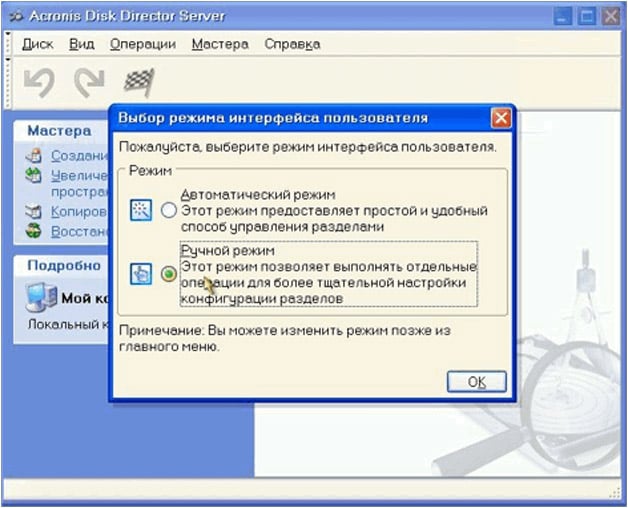
Fast jeder Computerbenutzer, der mit einer Situation konfrontiert war, als ein externes Laufwerk gekauft wurde, sieht dies nicht extern schwer fahren. Manchmal stoppt die Interaktion mit den Medien, die bereits mit dem PC funktioniert haben. Es gibt viele Möglichkeiten, dieses Problem zu lösen.
Dies ist ein nützliches Gerät, mit dem Sie Daten speichern und für Computer freigeben können. Die Lautstärke des Geräts kann unterschiedlich sein und maximal einige Terabyte betragen. Das Gerät erlaubt lange Zeit Bewahren Sie verschiedene Informationen sicher auf.
Warum der PC die externe Festplatte nicht sieht
Wenn der Laptop die externe Festplatte nicht erkennt, sollten Sie einen bestimmten Aktionsalgorithmus verwenden. Zunächst sollten Sie in der Systemsteuerung finden "Systemeinstellungen" und "Verwaltung". Hier können Sie den Abschnitt sehen "Management".
Es ist wichtig, auf die linke Spalte zu achten. Sie müssen in die Datenträgerverwaltung gehen. Dort sehen Sie die aktuell mit dem System verbundenen Datenträger. Oft sieht das System die externe Festplatte aufgrund der falschen Zuordnung der Buchstaben nicht. Um den Buchstaben zu ändern, klicken Sie auf das Symbol externe Medien und ändern Sie den Laufwerksbuchstaben. Dann wird ein Brief zugeordnet, der sich noch nicht im System befindet.
Wenn nicht erkannt neue Scheibe Wenn es zum ersten Mal an einen PC angeschlossen wird, ist es wahrscheinlich nicht formatiert und daher in der Liste der Arbeitsgeräte nicht sichtbar. Klicken Sie in diesem Fall auf das Medium, um ein einfaches Volume zu erstellen. Mit dieser Aktion werden alle Informationen auf der Festplatte gelöscht.
Wenn der PC die externe Festplatte nicht mehr sieht, liegt dies höchstwahrscheinlich an fehlenden Treibern oder einem Systemabsturz. Moderne Systeme sind ziemlich „schlau“, und wenn ein neues Gerät erscheint, suchen sie schnell nach dem passenden Treiber. Manchmal wird das Gerät jedoch aufgrund von Fehlern im System nicht erkannt.
Zunächst müssen Sie erforschen USB-Anschluss. Dazu können Sie ein Flash-Laufwerk, eine Kamera oder ein Smartphone anschließen. Wenn das System die Geräte erkannt hat, funktioniert der Port.
Es ist auch nützlich, die Komponenten des Geräte-Managers zu untersuchen "Systemsteuerung". Das Mediensymbol ist in "Andere Geräte" entweder "Plattengeräte".
PC-Treiber sind möglicherweise veraltet. Durch Klicken auf die Festplatte (gegenüber) ausrufezeichen), wählen Sie "Treiber aktualisieren". Das Finden von Treibern ist vorgesehen spezielle Programme entweder durch die Suche im Internet.
Windows ist häufig veraltet. Dies ist die Antwort darauf, warum der Computer die externe Festplatte nicht erkennt. Sie müssen das System neu installieren.
Windows 10 erkennt keine externe Festplatte
Betriebssysteme der neuesten Generation erkennen möglicherweise auch keine alten oder neuen Medien. Das Medium ist möglicherweise nicht formatiert, hat keine Partitionen und wird daher nicht im Explorer angezeigt.
Wenn die externe Windows 10-Festplatte nicht mehr angezeigt wird, können Sie zur "Symbolleiste", dann zum "Sicherheitssystem" und zum Unterabschnitt "Verwaltung" wechseln. Als nächstes sollten Sie mit dem Abschnitt "Erstellen und Verwalten von Festplatten" arbeiten.
Wenn Sie bei der Suche den Befehl „diskmgmt.msc“ eingeben, wird ein Hilfsprogramm namens angezeigt Datenträgerverwaltung. In diesem Fall können Sie die Medien sehen und die Abschnitte sind blau gefärbt. Ein nicht zugeordneter Datenträger wird schwarz hervorgehoben.
Klicken Sie auf die Registerkarte. Datenträger 1und dann auswählen Festplatte initialisieren. Dann müssen Sie auf den schwarzen Balken und dann auf den Abschnitt "Neu" klicken. An dieser Stelle wird ein Abschnitt gebildet, in dem ein freier Buchstabe vergeben wird.
Großformat-Discs sind in mehrere Teile unterteilt. Sie können Medien mit formatieren dateisystem NTFS. Wenn eine Person eine Taste drückt Fertigzeigt das System die Medien an.
Wenn der PC die externe Festplatte nicht erkennt, sofern sie neu ist, können Sie das BIOS aufrufen, AHCI ausschalten, der Computer neu starten und die Festplatte wird angezeigt.
Manchmal müssen Sie SATA-Treiber in das Betriebssystem Windows 10 integrieren. Es sollten nur die neuesten Treiber installiert werden. Es ist optimal, wenn diese Arbeit einer kompetenten Person anvertraut wird.
Externe Medien zeigen einen PC nicht an, wenn er zuvor mechanischen Belastungen ausgesetzt war. Wenn das Laufwerk längere Zeit verwendet wurde, können Sie mithilfe spezieller Dienstprogramme Fehler und fehlerhafte Blöcke erkennen.
Eine Infektion des Mediums mit Viren wird zum Grund dafür, dass die externe Festplatte nicht sichtbar ist. Windows wird es blockieren. Auch die Situation entsteht oft durch Ausfälle in hauptplatinewird die Diagnose angezeigt.
Damit das Gerät optimal funktioniert, muss es sich im DMA-Modus befinden. Wenn die Disc in PIO betrieben wird, können Sie öffnen Geräte-Managerund dann "IDE ATA / ATAPI-Controller". Als nächstes solltest du eine Überschrift finden "Erweiterte Optionen" und entfernen Sie die sekundären oder primären IDE-Kanäle. In der letzten Phase wird ein Systemneustart angezeigt. Darüber hinaus wird das Problem durch den Kauf einer zusätzlichen Schleife gelöst.
Wenn das Laufwerk überhitzt ist, wird es möglicherweise vom System ausgeschaltet. Bei Bedarf wird ein Kühler eingebaut und das Gerät von Verunreinigungen gereinigt.
Das mit dem Laufwerk gelieferte Netzteil verfügt möglicherweise nicht über genügend Strom. Dies führt dazu, dass das System die externe Festplatte nicht erkennt. Es ist besser, das Originalkabel zu verwenden, es hat die gewünschte Länge und metallisierte Verriegelungen.
Die enorme Popularität in unserer Zeit begann, extern zu gewinnen festplattenFlash-Laufwerke zu überholen. Immerhin mit seiner Größe klein handySolche Modelle können eine Datenkapazität von bis zu 2 TB haben. Sie sind jedoch nicht immun gegen plötzliche Ausfälle. Was tun, wenn keine externe Festplatte erkannt wird?
Der Computer erkennt die externe Festplatte nicht
Wenn Sie dieses Gerät zum ersten Mal an einen Laptop anschließen oder pC, dann müssen Sie einfache Manipulationen durchführen. Klicken Sie auf "Start", dort gehen wir zur "Systemsteuerung", dort suchen wir nach "System und Sicherheit" (für Windows7), dann nach "Administration" und "Computerverwaltung". Wir klicken auf die Zeile „Disk Management“ und finden in dem Menü, das sich rechts öffnet, unsere externe Festplatte. Die meisten Fehler in solchen Fällen sind auf Konflikte mit Mediennamen zurückzuführen. Deshalb ändern wir es: Wir klicken mit der rechten Maustaste auf den Namen und wählen im Kontextmenü den Punkt „Laufwerksbuchstaben ändern ...“, in den wir leise den gewünschten Buchstaben des englischen Alphabets (der noch nicht in den Namen anderer Geräte einbezogen ist) einfügen. Wenn Sie keinen solchen Eintrag im Kontextmenü haben, bedeutet dies, dass das neue Medium formatiert werden muss. Sie müssen mit der rechten Maustaste darauf klicken und "Ein einfaches Volume erstellen" auswählen.
Die meisten Fehler in solchen Fällen sind auf Konflikte mit Mediennamen zurückzuführen. Deshalb ändern wir es: Wir klicken mit der rechten Maustaste auf den Namen und wählen im Kontextmenü den Punkt „Laufwerksbuchstaben ändern ...“, in den wir leise den gewünschten Buchstaben des englischen Alphabets (der noch nicht in den Namen anderer Geräte einbezogen ist) einfügen. Wenn Sie keinen solchen Eintrag im Kontextmenü haben, bedeutet dies, dass das neue Medium formatiert werden muss. Sie müssen mit der rechten Maustaste darauf klicken und "Ein einfaches Volume erstellen" auswählen. Festplatte funktioniert nicht: was tun?
Wenn die Festplatte bereits mehrmals verwendet und angeschlossen wurde dieser Laptop oder PC müssen Sie die folgenden Optionen überprüfen.
- Wechseln Sie wie oben beschrieben zu "Datenträgerverwaltung" und ändern Sie den Namen, falls möglich.
- Rufen Sie den "Geräte-Manager" auf und vergewissern Sie sich, dass die Festplatte korrekt erkannt wird und auf dem Gerätesymbol keine Ausrufezeichen (rot oder gelb) angezeigt werden. Dies weist auf ein Problem mit den Treibern hin. Rufen Sie das Kontextmenü auf und markieren Sie die Zeile „Treiber aktualisieren“. Wenn dies nicht hilft, können Sie die Festplatte entfernen, neu starten und versuchen, die Festplatte von einem "leeren Blatt" anzuschließen.
- Wenn der Computer die externe Festplatte nicht erkennt, versuchen Sie, das Gerät über einen anderen USB-Anschluss anzuschließen (möglicherweise ist es defekt oder es ist ein Systemfehler aufgetreten). Wenn dies nicht funktioniert, prüfen Sie, ob die USB-Unterstützung im BIOS aktiviert ist.
- Überprüfen Sie die Verbindungskabel (wenn Sie eines haben, versuchen Sie es zu ändern).
- Versuche mitzumachen externe Festplatte an einen anderen PC oder Laptop.
- Verwenden Sie ein Antivirenprogramm, wenn Sie über ein solches lizenziertes Softwareprodukt verfügen. Oder finden Sie kostenlose Optionen im Internet (in den meisten Fällen handelt es sich um Testversionen für 30 Tage).
- Die Verwendung ist nicht überflüssig spezielle Dienstprogrammeum die Leistung zu optimieren betriebssystem und löschen Sie nicht benötigte Dateien.
- Wenn alles auf einem anderen Laptop funktioniert, und Sie externes Laufwerk nicht erkannt, können Sie versuchen, Windows neu zu installieren.
- Möglicherweise liegt das Problem in der schlechten Ernährung des Geräts. Verwenden Sie zum Anschließen des Laufwerks die mit dem Kit gelieferten Standardkabel und trennen Sie gegebenenfalls andere USB-Geräte.
 Wenn all dies nicht hilft, liegt das Problem in der Festplatte selbst. Wenn das externe Laufwerk im verbundenen Zustand vollständig leise ist, liegt das Problem höchstwahrscheinlich am Controller. Wenn Sie nach dem Anschließen dumpfe Geräusche oder ein Ticken oder Tippen hören, sollten Sie sich sofort an das Service-Center wenden.
Wenn all dies nicht hilft, liegt das Problem in der Festplatte selbst. Wenn das externe Laufwerk im verbundenen Zustand vollständig leise ist, liegt das Problem höchstwahrscheinlich am Controller. Wenn Sie nach dem Anschließen dumpfe Geräusche oder ein Ticken oder Tippen hören, sollten Sie sich sofort an das Service-Center wenden. Es gibt Situationen, in denen katastrophalerweise nicht genügend Speicherplatz auf der Festplatte vorhanden ist. Für PC-Benutzer kann das Problem gelöst werden, indem Sie die zweite Festplatte in der Systemeinheit selbst installieren. Wenn Sie jedoch einen Laptop besitzen, müssen Sie sich an ein Servicecenter wenden, um die Medien auszutauschen. Ein Ausweg aus dieser Situation ist der Kauf extern schwer fahren.
Dies ist ein sehr nützliches Gerät zum Speichern und Austauschen von Daten zwischen PCs mit einer anständigen Menge von bis zu mehreren Terabyte und der Größe eines Smartphones. Aber wie jedes elektronische Gerät ist es nicht immun gegen Fehler und Fehlfunktionen. Der Benutzer sieht sich mit einer Situation konfrontiert, in der der Computer beim Anschließen die externe Festplatte nicht erkennt.
Externe Festplatte wird nicht erkannt
Am häufigsten tritt beim Anschließen an einen Computer ein Fehler auf, der den Betrieb beeinträchtigt windows-System kann das USB-Gerät nicht erkennen und es funktioniert nicht richtig. Warum entsteht diese Situation?
Schließen Sie es zunächst an einen anderen USB-Anschluss an. Wenn die externe Festplatte von einem anderen Anschluss erkannt wird, liegt das Problem höchstwahrscheinlich an einer Fehlfunktion des USB-Controllers dieses Anschlusses.
Wenn ein Fehler auftritt und Sie eine Verbindung zu einem anderen Port herstellen, sollten Sie einen anderen Computer einschalten. Wenn ein anderer PC ein Wechsellaufwerk erkennt, sollten Sie überprüfen, ob die USB-Unterstützung im BIOS aktiviert ist.
Vielleicht gab es Probleme mit den Fahrern. Sie sollten die "Wartungsfreundlichkeit" der Treiber im "Geräte-Manager" überprüfen, auf den Sie über die "Systemsteuerung" zugreifen können. Wechseln Sie zur Registerkarte "Festplattengeräte", und überprüfen Sie, ob im gelben Dreieck neben dem Wechseldatenträger ein Ausrufezeichen angezeigt wird. Versuchen Sie in diesem Fall, den Treiber zu aktualisieren. Entfernen Sie zunächst den Wechseldatenträger-Treiber, indem Sie im Kontextmenü mit der rechten Maustaste auf das Element "Deinstallieren" klicken. Trennen Sie das Gerät vom Computer und stecken Sie es nach etwa einer Minute wieder in den USB-Anschluss. Der Fahrer sollte automatisch erkennen.
Wenn die obigen Schritte nicht zum erwarteten Ergebnis geführt haben, kann das Windows-Betriebssystem die Treiber für nicht korrekt ermitteln externer Speicher. Laden Sie sie in diesem Fall von der offiziellen Website herunter. Wenn Sie eine neue externe Festplatte haben, müssen die Treiber darauf aufgezeichnet werden. Entfernen Sie sie auf einem anderen Computer, der das Gerät erfolgreich erkennt.
Manchmal erkennt der Computer Wechselmedien aufgrund mangelnder Stromversorgung nicht. Dieses Problem tritt auf, wenn Sie einen USB-Hub verwenden, an den bereits mehrere Geräte angeschlossen sind. Versuchen Sie, es direkt an den Port anzuschließen. Einige externe Laufwerke verfügen über zwei Steckplätze. Sie müssen beide Steckplätze anschließen, auch wenn Sie einen zweiten Computer verwenden wechselmedien kann problemlos an einem arbeiten.
Manchmal wird das Gerät aufgrund eines Stromausfalls nicht erkannt, wenn es an der Vorderseite angeschlossen ist USB-AnschlüsseSchließen Sie es wieder an den hinteren Anschluss an. Es gibt Situationen, in denen die Front-Ports beim Zusammenbau des Computers nicht verbunden waren.
Aufgrund mechanischer Ausfälle des Geräts selbst oder aufgrund von Kabelbrüchen. Wenn das Kabel selbstständig gewechselt werden kann, sollten Sie sich im Falle eines mechanischen Defekts unbedingt an ein Service-Center wenden.
Gerät erkannt, aber nicht angezeigt
Manchmal wird nach dem Anschließen eines externen Laufwerks ein Symbol in der Taskleiste angezeigt, das vom System zwar angezeigt wird, jedoch nicht auf der Registerkarte Arbeitsplatz oder im Dateimanager. Warum passiert das? Diese Situation ist durchaus üblich, wenn die Festplatte "detailliert" eingeschaltet ist lokale Laufwerke. Windows kann einem externen Laufwerk einen vorhandenen lokalen Laufwerksbuchstaben zuweisen.
Sie können den Buchstaben auf der Registerkarte "Datenträgerverwaltung" im Abschnitt "Computerverwaltung" korrigieren, von dem aus Sie ihn aufrufen können befehlszeile Das compmgmt.msc-Team
Klicken Sie mit der rechten Maustaste auf das Rechteck mit dem Namen der externen Festplatte und klicken Sie im Dropdown-Menü auf den Eintrag "Laufwerksbuchstaben oder Laufwerkspfad ändern". Das System zeigt alle "nicht besetzten" Buchstaben an, Sie können einen beliebigen auswählen.
Manchmal wird eine austauschbare Festplatte nicht auf der Registerkarte Arbeitsplatz angezeigt, weil sie nicht formatiert ist. Klicken Sie dazu mit der rechten Maustaste auf die Registerkarte "Datenträgerverwaltung" und wählen Sie im Dropdown-Menü "Formatierung" aus.
In der Regel sind dies Fehlfunktionen der Software, falsche Betriebssystemeinstellungen, veraltete Treiber, Fehlfunktionen der USB-Anschlüsse des Computers, der Adapter oder der Laufwerke selbst.
In Abhängigkeit von den Gründen manifestiert sich das Problem in jedem Fall auf unterschiedliche Weise. Es kommt vor, dass der Computer überhaupt nicht auf ein USB-Flash-Laufwerk oder eine Festplatte reagiert. In anderen Situationen ist der Ton beim Anschließen eines neuen Geräts zu hören, das Laufwerkssymbol wird jedoch nicht im Explorer angezeigt. Und manchmal friert der Computer sofort nach dem Kontakt mit einem USB-Gerät ein.
Was tun, wenn auf einem Windows-Computer kein USB-Flash-Laufwerk oder keine externe Festplatte angezeigt wird?
Stellen Sie zunächst fest, wo genau das Problem liegt: bei einem Computer, einem Adapter (wenn die Verbindung über ein Kabel erfolgt) oder einem Laufwerk. Versuchen Sie, das USB-Gerät über andere Anschlüsse anzuschließen. Wenn dies nicht hilft und Sie ein Kabel verwenden, ersetzen Sie es durch ein Ersatzkabel. Wenn dies nicht erfolgreich ist, überprüfen Sie, ob das Laufwerk auf anderen Computern geöffnet wird.
Wenn das Gerät an einem anderen PC funktioniert oder Sie nicht die Möglichkeit haben, es zu überprüfen
Schließen Sie die Festplatte oder das USB-Flash-Laufwerk an Ihren Computer an und befolgen Sie diese Schritte in der angegebenen Reihenfolge. Wenn der erste nicht hilft, fahren Sie mit dem nächsten fort und so weiter.
Wenn der andere PC das Laufwerk auch nicht sieht oder alle oben genannten Tipps nicht geholfen haben
In diesem Fall liegt das Problem höchstwahrscheinlich im Laufwerk selbst.
Wenn Sie ein Flash-Laufwerk und keine Festplatte haben, können Sie spezielle Dienstprogramme verwenden, um Softwarefehler zu beheben. Solche Software finden Sie normalerweise auf der Website des Herstellers. Beispielsweise ist JetFlash Online Recovery für Transcend-Laufwerke vorgesehen. Und USB Flash Drive Online Recovery ist für Flash-Laufwerke der Marke ADATA. Beachten Sie jedoch, dass diese Dienstprogramme während des Wiederherstellungsprozesses alle Daten von den Flash-Laufwerken löschen.
Wenn keine der oben genannten Maßnahmen Abhilfe schafft, liegt wahrscheinlich eine physische Fehlfunktion der Festplatte oder des Flash-Laufwerks vor. Dann ist es besser, das Gerät einem Fachmann zu zeigen oder es im Rahmen der Garantie an das Geschäft zurückzugeben.
Was tun, wenn der Mac das USB-Flash-Laufwerk oder die externe Festplatte nicht erkennt?
Auf apple-Computer Das Überprüfungsverfahren ist etwas anders, aber es geschieht ungefähr nach demselben Algorithmus. Wir gehen davon aus, dass Sie bereits versucht haben, den Computer neu zu starten, das USB-Flash-Laufwerk zu trennen und anzuschließen, und dass die Verbindung zuverlässig ist. Wenn dies nicht hilft, gehen Sie wie folgt vor:
Öffnen Sie das integrierte Tool zum Arbeiten mit Datenträgern ("Programme" → "Dienstprogramme" → " Festplatten-Dienstprogramm») Und prüfen Sie, ob dort das problematische Flash-Laufwerk angezeigt wird. Wenn das Laufwerk immer noch sichtbar ist, versuchen Sie es, indem Sie auf die Schaltfläche "Löschen" klicken und die Verbindung erneut herstellen. Beachten Sie, dass alle Daten vom USB-Stick dauerhaft gelöscht werden.
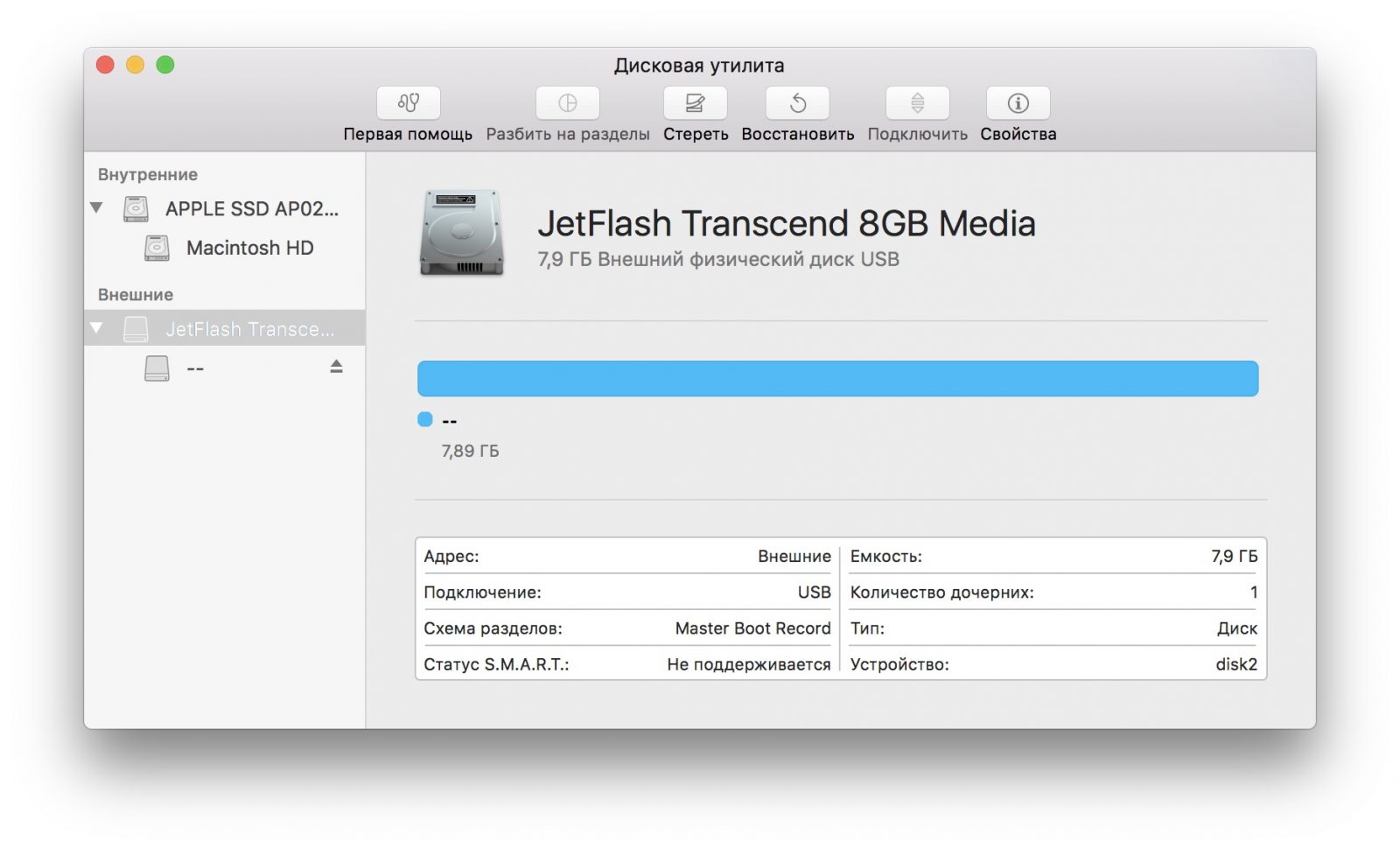
Ein spezielles Mac-Diagnoseprogramm bietet detaillierte Informationen zu allen Software- und Hardwarekomponenten eines Computers, einschließlich USB-Geräten. Öffnen Sie das Apple-Menü, klicken Sie bei gedrückter Wahltaste auf "Systeminformationen" und wechseln Sie im daraufhin angezeigten Menü zum Abschnitt "USB".
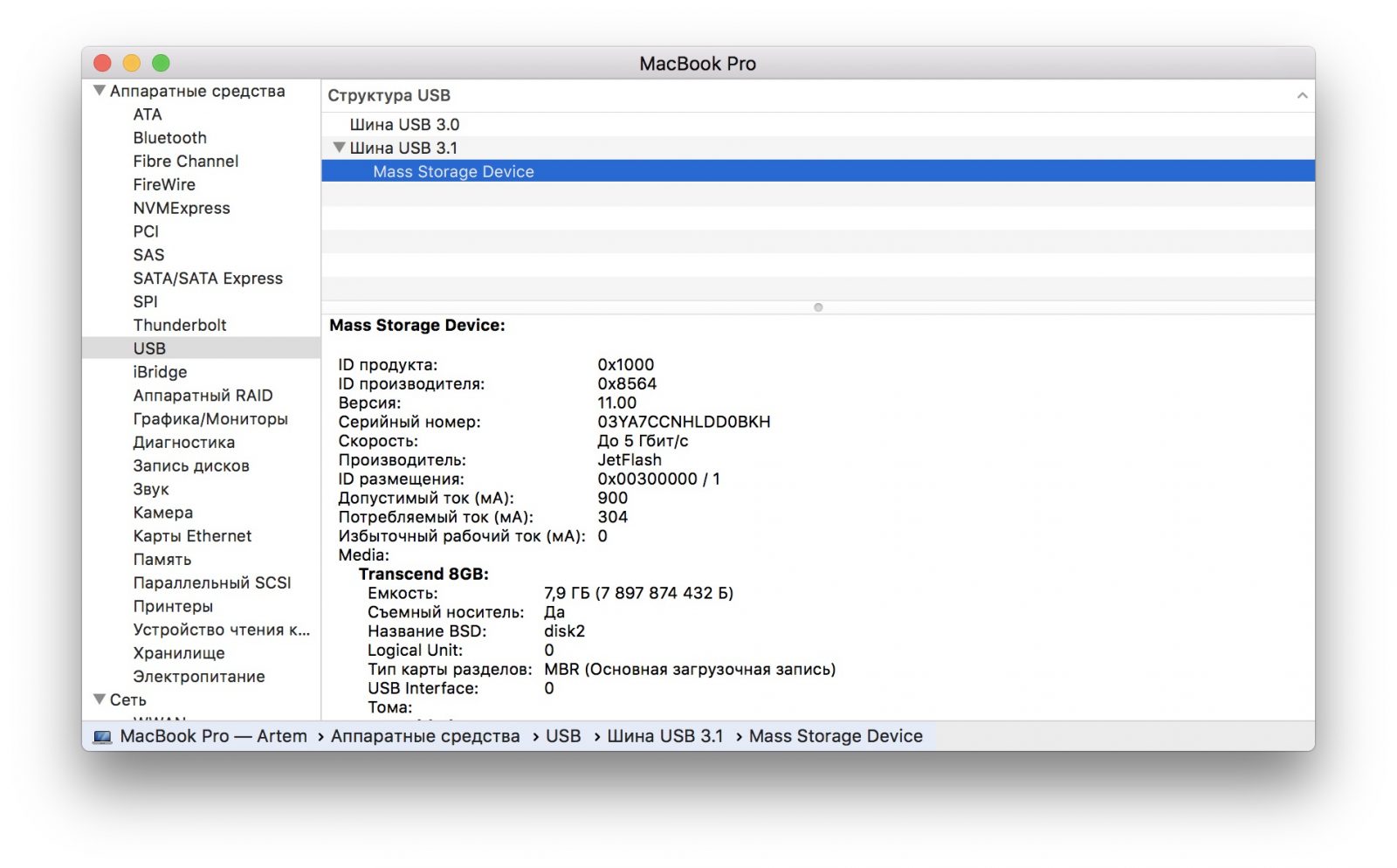
Wenn das Flash-Laufwerk vorhanden ist, liegt das Problem in der Software. Sie können versuchen, das Laufwerk anhand der Empfehlungen des Herstellers wiederherzustellen. Wenn keine Informationen zum Flash-Laufwerk vorliegen, handelt es sich um eine physische Fehlfunktion. Wenden Sie sich an einen Händler oder ein Servicecenter, wenn die Reparatur sinnvoll ist.




